Mises à niveau cosmétiques des filetages SOLIDWORKS
Plusieurs SOLIDWORKSLes utilisateurs connaissent les filets cosmétiques. Les filets cosmétiques sont la méthode idéale pour représenter et documenter les trous filetés et les fixations sans avoir à représenter schématiquement le filetage physique.La représentation schématique augmente considérablement la consommation de ressources matérielles graphiquesEn tant que fonctionnalité souvent utilisée, tout changement dans son fonctionnement est important.
Pour améliorer continuellement SOLIDWORKS, il arrive que des fonctionnalités de modèle qui ont été améliorées doivent être reconstruites ou recréées.La rétrocompatibilité ne peut aller que jusqu'à un certain point.
Les fonctionnalités ajoutées ou la stabilité sont généralement améliorées, mais la structure de code/données sous-jacente peut être en contradiction avec la nouvelle structure de données. Pour résoudre les problèmes existants et optimiser les fonctionnalités grâce aux fils cosmétiques, SOLIDWORKS a déterminé que la meilleure solution consiste à modifier l'architecture des fils cosmétiques (données internes) dansSOLIDWORKS 2019.
Avec les améliorations apportées par SOLIDWORKS 2019 à l'assistant de perçage/à la fonctionnalité de filetage cosmétique, il existe certains problèmes avec les fichiers hérités (fichiers créés dans une version précédente).
En lien >>Filetages cosmétiques manquants et comment les corriger dans SOLIDWORKS
Ce phénomène est observable dans les documents SOLIDWORKS créés dans les versions précédentes et maintenant utilisés dans SOLIDWORKS 2019 ou versions ultérieures. La reconstruction ou le remplacement d'une fonction dans les pièces sous-jacentes peut être fait manuellement en modifiant la pièce et la fonction. Cependant, cette tâche peut souvent prendre du temps, selon le nombre de fonctions concernées.
Nous allons passer en revue cela en quelques étapes
- Signes du conflit
- Comment régler ce problème
- Contexte détaillé pour ceux qui sont curieux
Signes du conflit
Il se passe quelque chose ici.
À titre de démonstration, examinons un scénario possible de la manière dont je pourrais être confronté au besoin de mettre à niveau la fonction de filetage cosmétique.
En utilisant une partie que j'ai d'une version précédente comme exemple, je veux maintenant créer une nouvelle partie basée sur celle-ci. J'ouvre la partie, j'enregistre une copie séparée, sans références contextuelles. Je modifie ma nouvelle partie et l'enregistre dans la version actuelle (2019 +).
On va bien jusqu'ici.
Maintenant, je crée un nouveau dessin.
Lorsque je place les nouvelles vues et ajoute les informations de légende du trou, je remarque qu'il n'y a pas de ligne cachée pour la fonction de filetage cosmétique. Elle était présente auparavant.
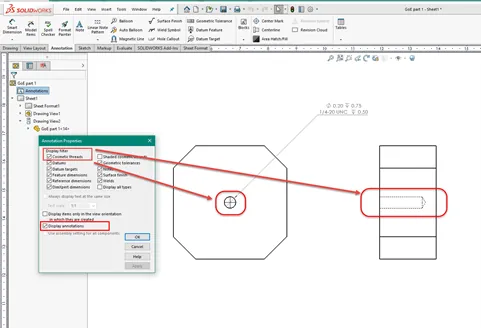
Lors de la création du nouveau dessin, je ne vois pas le contour du filetage comme prévu, le diamètre du taraud est là.
Je l'ai enregistré comme une nouvelle pièce, sans référence contextuelle. Les informations relatives au trou taraudé apparaissent comme prévu dans la légende, mais pas dans l'affichage graphique.
En vérifiant les options du document pour les détails d’annotation, je peux voir quefil cosmétique est sélectionné et doit être affiché.
Il vaut mieux vérifier la pièce.
En ouvrant la pièce, elle apparaît comme prévu avec des fils cosmétiques ombrés affichés.En général, je désactive l'affichage en pointillés lorsqu'il n'est pas nécessaire afin de réduire la charge graphique et l'encombrement visuel. Je dois quand même savoir qu'il s'agit d'une fonctionnalité de fil de discussion.
Alors, assurons-nous d'activer aussi l'affichage dans la pièce.
Dans la partie, je vérifie que l'option d'annotation pour afficher les fils cosmétiques est activée. Toujours rien. Mais on sait que quelque chose se trame.
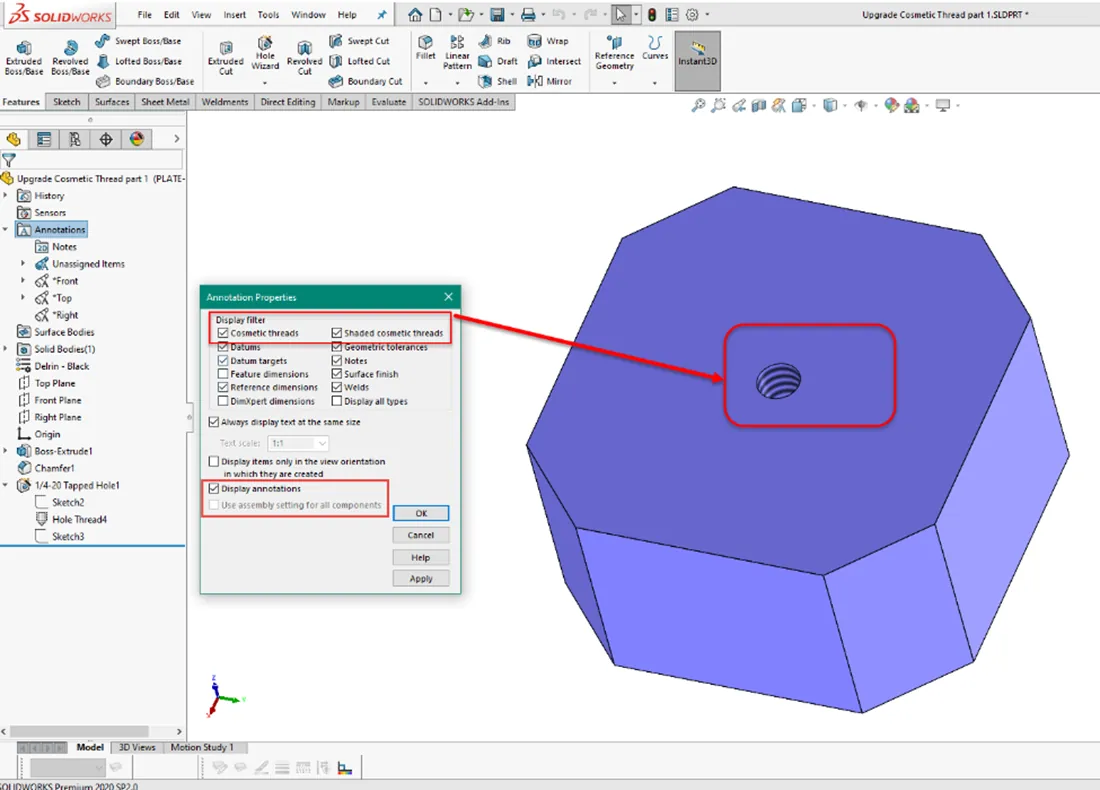
C'est à ce moment-là que vous devrez peut-être recréer/modifier la fonction. Dans ce modèle, il serait assez simple de supprimer la fonction d'assistant de perçage et de la recréer.
J'espère qu'on a bien compris toutes les spécifications.
Sinon, il faudrait le modifier suffisamment pour modifier la structure interne, généralement vers un autre type de trou, puis revenir au filetage.Encore une fois, j'espère qu'on a les bonnes spécifications.
En lien >>Options d'affichage des filetages cosmétiques SOLIDWORKS
Exemple de mise à niveau des fonctionnalités
Utilisons maintenant l’option « Mettre à niveau le fil cosmétique ».
Pour les fichiers hérités créés dans les versions précédentes, il existe un outil de modification de fonctionnalités intégré aux versions SOLIDWORKS 2019 et supérieures. L'option deAméliorer les caractéristiques cosmétiques du fil est accessible à partir d'un menu contextuel via un clic RMB (bouton droit de la souris) en haut du FMDT (FeatureManager Design Tree).
Pour chaque fichier de pièce hérité, si le fichier a été créé dans SOLIDWORKS 2019 ou une version ultérieure, ou si la modification de l'architecture de cette fonctionnalité a déjà été appliquée, l'option n'apparaîtra pas dans le menu.
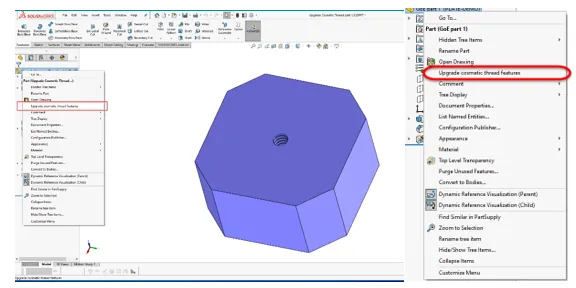
Lorsque nous sélectionnons cette option, nous nous souvenons des changements qui résulteront de la mise à niveau.
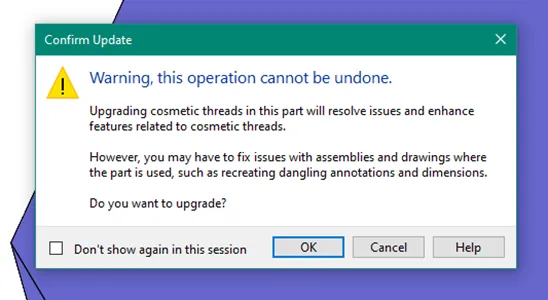
Après la mise à niveau, notre filetage cosmétique est affiché dans la pièce. Aucune option de mise à niveau n'est disponible, c'est déjà fait.
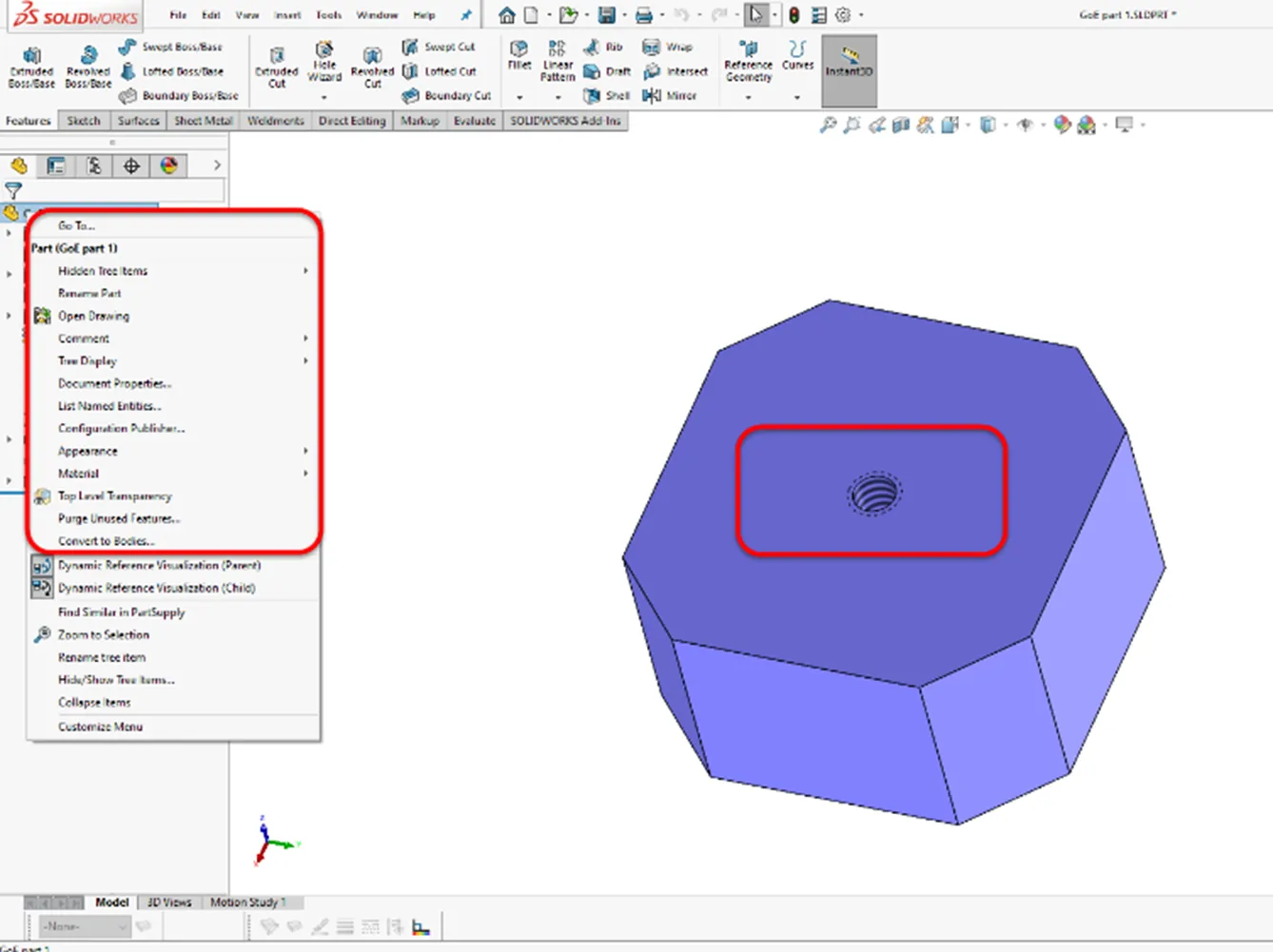
Dans notre dessin, on a maintenant l'affichage tel qu'il devrait être.
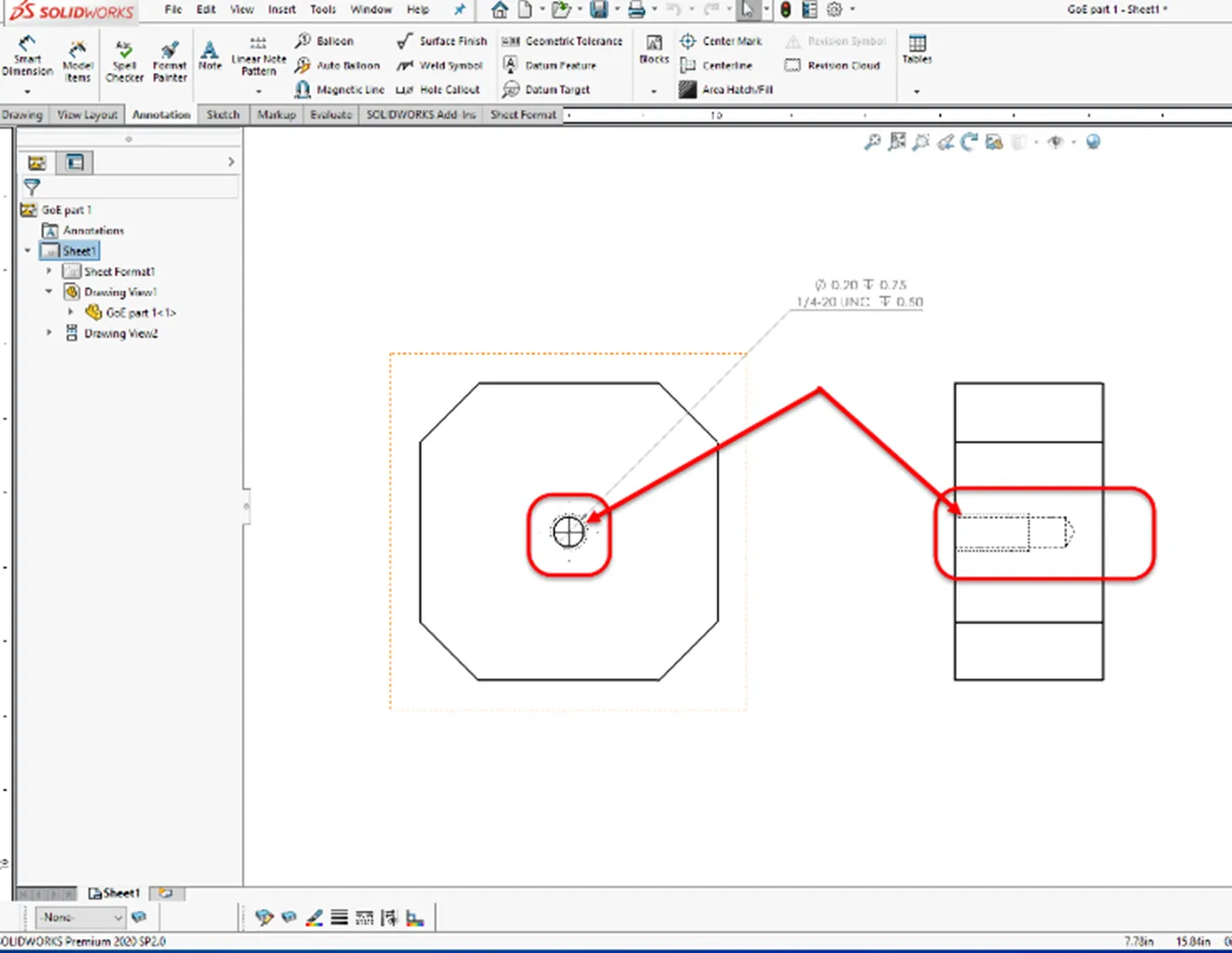
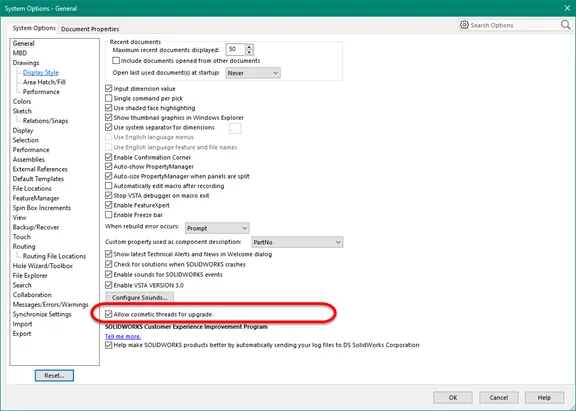
Si vous souhaitez utiliser les fonctionnalités de filetage cosmétiques améliorées avec des pièces, des assemblages et des dessins créés avec SOLIDWORKS 2018ou une version antérieure, vous devez les mettre à niveau.
Pour mettre à niveau les fils cosmétiques hérités dans une pièce, un assemblage ou un dessin, l'option doit d'abord être activée.
Dans Outils > Options > Options système > Général, sélectionnez Autoriser les fils cosmétiques pour la mise à niveau et cliquez sur OK.
Si vous êtes administrateur, vous pouvez utiliser leOutil d'administration des paramètrespour propager cette option parmi vos utilisateurs.
Pourquoi ça arrive ?
L'arrière-plan étendu.
SOLIDWORKS 2019 a apporté des améliorations à la création, à la mise à jour et à l'affichage des filetages cosmétiques lorsqu'il existe des références enfants dans les fonctions en aval. Ce comportement amélioré offre des références plus stables pour les arêtes et les faces, ainsi que des paramètres corrects pour les assemblages, les mises en plan et les graphiques.
Les améliorations incluent également la prise en charge des filetages coniques, de la géométrie en miroir et à motifs, une meilleure cartographie des surfaces non planes et des normes pour les arbres coniques.
Par exemple:
- Lorsque vous utilisez l'outil Ligne de division pour diviser une face où des filetages cosmétiques ombrés s'affichent, puis reconstruisez la pièce, les filetages cosmétiques ombrés et le diamètre sont conservés à l'emplacement correct.
- Les fils cosmétiques créés à partir d'instances de motifs et de fonctions miroir s'affichent correctement lorsque vous masquez et affichez la géométrie du modèle.
- Les filets cosmétiques dans les pièces dérivées et en miroir s'affichent dans la position correcte lorsque vous créez des pièces dérivées à l'aide des outils Pièce miroir, Insérer une pièce, Corps enregistré et Corps fractionné.
- Les fils cosmétiques se comportent comme prévu lorsque vous copiez des corps à l'aide de Bouger le corps et Copier le corps outils.
- Vous bénéficiez d'un meilleur contrôle lorsque vous ajoutez des fonctions telles que des chanfreins sur les arêtes et que des filetages cosmétiques sont sélectionnés, et lorsque vous utilisez l'Assistant de perçage pour créer un perçage avec des filetages cosmétiques sur un plan de référence. De plus, lorsque vous supprimez un perçage avec l'Assistant de perçage, les filetages cosmétiques pour enfants sont également supprimés.
- Lorsque vous utilisez une table de conception pour attribuer différentes valeurs de longueur de filetage à chaque configuration, les filets cosmétiques sont mis à jour en conséquence.
Aller de l'avant.
Si vous souhaitez utiliser les fonctionnalités de filetage esthétique améliorées avec des pièces, des assemblages et des mises en plan créés avec SOLIDWORKS 2018 ou une version antérieure, vous devez les mettre à niveau. Vous pouvez mettre à niveau un document manuellement ou par lots à l'aide d'une API (IModelDocExtension::UpgradeLegacyCThreads).
Pour plus d'informations, consultez l'aide de l'API SOLIDWORKS. Vous pouvez également contacter le soutien technique SOLIDWORKS.
Remarque : Lors de la mise à niveau d'une pièce, vous devrez peut-être ajuster les assemblages et les dessins dans lesquels elle est utilisée. Par exemple, les dessins peuvent avoir des annotations et des cotes non alignées.
Plus de conseils et astuces SOLIDWORKS
Dernière version de SOLIDWORKS enregistrée dans Quick Tip
Raccourcis clavier des options système SOLIDWORKS
Un moyen simple de cacher/afficher les cotes SOLIDWORKS au niveau de la pièce
Disparition des paramètres de la boîte à outils SOLIDWORKS
Conseils rapides sur la conversion d'entités dans SOLIDWORKS
Recevez notre vaste gamme de ressources techniques directement dans votre boîte de réception.
Désabonnez-vous à tout moment.